BDMV:它是什麼以及如何輕鬆播放 BDMV 文件
您在嘗試時遇到錯誤嗎 播放 BDMV 文件 在你的電腦?即使在 VLC 等支援多格式的媒體播放器的幫助下,一些用戶仍表示它無法正確開啟 BDMV 檔案。這可能是對媒體播放器設定的調整,但您可以在本文中了解有關該檔案的更多資訊。此外,這裡也發布了最佳推薦的替代方案。
第 1 部分:什麼是 BDMV 文件
具有此擴展名的檔案與藍光電影資訊相關聯。它將資訊保存在資料夾中,包括光碟的完整詳細資訊。大多數情況下,它包含更多內容,堆積描述性文件,這使得該過程在電腦上更加混亂。毫不奇怪,這種類型的檔案無法在常規媒體播放器上播放,因為它無法控制其細節,例如章節、原始標題、音軌等。除此之外,您還可以找到有關擴展名的各種信息,包括藍光目錄的索引 .bdmv、電影聲音的 sound.bdmv 以及電影物件資料的 movieobject.bdmv。
現在的問題是,“如何打開 BDMV 文件?”有些程式將檔案副檔名用於各種目的,因此有必要了解檔案的格式並嘗試不同的解決方案。為了獲得出色的體驗,下一部分將推薦專業的藍光播放器。
第二部分:觀看 BDMV 檔案的最佳播放器
AnyRec 藍光播放器 是一款適用於所有藍光資料夾、光碟和其他檔案的智慧型媒體播放器。它旨在支援商業和自製內容的 4K UHD 和 1080p。這款播放器的無損播放備受青睞,可以播放720而不失去原有的視聽效果。下載最好的藍光工具,在 Windows 和 Mac 上觀看超高清影片。

播放 4K、1080p 和 720p 以及高品質音訊的 BDMV 檔案。
內建視訊效果,例如對比度、亮度和飽和度。
相容於MP4、VOB、MKV等多種格式。
使用內建工具在觀看影片時快速截取螢幕截圖。
步驟1。在您的裝置上下載並安裝媒體播放器。點擊“開啟檔案”按鈕上傳 BDMV 檔案。瀏覽資料夾後,按一下「開啟」按鈕確認匯入。
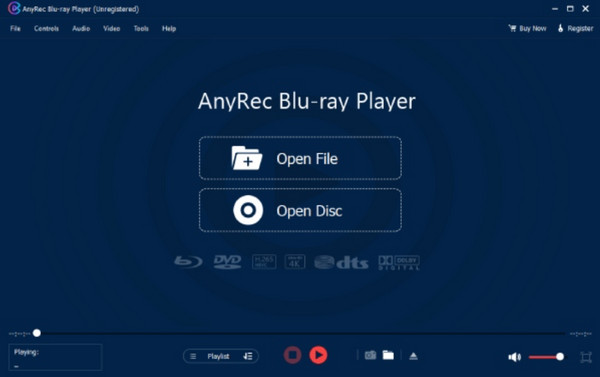
第2步。影片上傳到媒體播放器後將自動播放。假設資料夾中有更多影片;按一下「播放清單」按鈕可切換到其他內容。
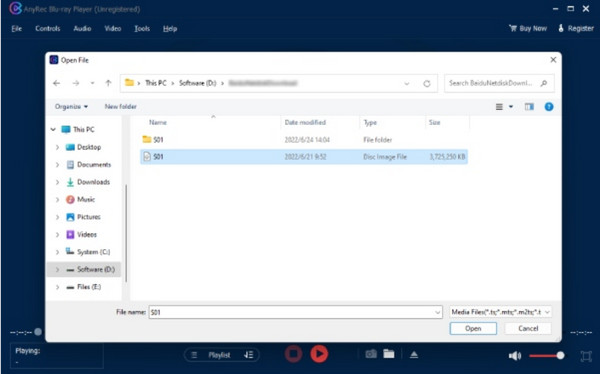
第 3 步。從頂部開啟“控制”選單。在那裡,您可以選擇或切換到新標題或章節。您也可以在此選單中控制音量。
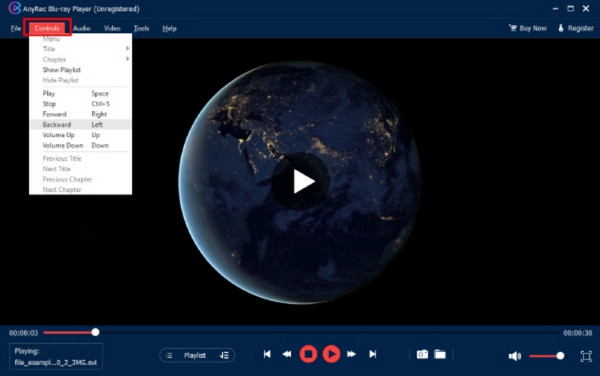
步驟4。轉到“首選項”視窗以獲取其他功能。點擊「工具」按鈕找到效果,您可以在其中更改影片的對比度、亮度、伽瑪和飽和度。
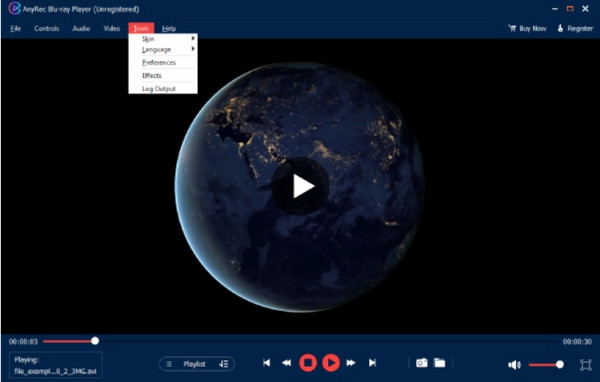
第 3 部分:如何在 VLC 上播放 BDMV 資料夾
作為著名的媒體播放器之一,VLC 可以獲得單一檔案並立即開啟它們。你甚至可以 在 VLC 上翻錄 DVD。所以,用VLC播放BDMV就可以了。但由於播放器無法播放檔案的報告,本部分將展示如何使用 VLC 播放藍光檔案。幸運的是,您只需要調整一些媒體播放器設定即可播放任何影片類型。
步驟1。在您的電腦上下載最新版本的 VLC 媒體播放器。在等待安裝完成的同時,請造訪 WhoKnowsMyNam 網站下載 AACS DYNAMIC LIBRARY 資料庫。
第2步。導覽至「C:Users您的使用者名稱AppData」。如果找不到該文件,請從資料夾選項中啟用它。按一下「檢視」按鈕,然後從選項中啟用「顯示隱藏的檔案和資料夾」。按一下“確定”按鈕確認更改
第 3 步。在App data中建立一個新資料夾並貼上下載的KEYDB.cfg。之後,安裝AACS並存取C碟。從程式檔案中找到“Video LAN”>“VLC”並將庫貼上到該資料夾中。最後,運行媒體播放器,播放BDMV檔。
第 4 部分:BDMV 常見問題解答
-
1. 如何在Mac設備上開啟並播放BDMV?
由於QuickTime Media Player不支援該檔案格式,建議使用第三方應用程式。在這種情況下,您可以嘗試專用於 Mac 的媒體播放器:Mac Blu-ray Player 或 AnyRec Blu-ray Player。
-
2. BDMV 文件包含什麼?
該檔案的內容包括檔案名稱和目錄位置。但你也可以找到index.bdmv,它描述了內容,通常儲存在BDMV和BDMV/BACKUP目錄中。同時,MovieObject.bdmv 用於同一目錄中的一部或多部電影。 Sound.bdmv 是與 HDMV Interactive Graphic Streams 應用程式相關的選用檔案。
-
3. BDMV 檔案可以轉換為在 Windows 或 Mac 上播放嗎?
要將此文件轉換為新格式,您必須有 BDMV 轉換器。您可以嘗試 HandBrake、UniConverter 和線上轉換器以獲取建議。這些工具可以幫助將藍光檔案的 MTS 和 M2TS 內容變更為 MP4 或 MKV 格式。
結論
這篇文章討論了BDMV的真正含義以及它可以儲存的藍光資訊是什麼。雖然它被指定為未普遍支援的罕見檔案副檔名,但您已經了解到可以打開並 播放BDMV 在 VLC 媒體播放器上。此外,AnyRec 藍光播放器是一個很棒的 藍光播放軟件 串流視訊而不丟失原始影像和音訊品質。這個強大的工具可以為觀看 BDMV 檔案提供更好的視覺體驗。造訪官方網站免費下載並試用。
